請注意::這篇文章的翻譯只是為了方便而提供。譯文透過翻譯軟體自動建立,可能沒有經過校對。因此,這篇文章的英文版本應該是包含最新資訊的管理版本。你可以在這裡存取這些內容。
匯入 Salesforce 記錄
上次更新時間: 2025年12月16日
可搭配下列任何訂閱使用,除非另有註明:
-
行銷 Hub Professional, Enterprise
-
銷售 Hub Professional, Enterprise
-
Service Hub Professional, Enterprise
-
Data Hub Professional, Enterprise
-
Content Hub Professional, Enterprise
-
智慧 CRM Professional, Enterprise
連接 HubSpot 和 Salesforce 後,您可以匯入 Salesforce 物件,將所有資料匯入 HubSpot。這可讓您將現有的 Salesforce 記錄,包括潛在客戶、聯絡人、帳戶和機會,從 Salesforce 匯入您的 HubSpot 帳戶,提供完整的客戶互動概觀。
在您開始之前
在您開始匯入 Salesforce 記錄之前,請注意以下事項:
- 若要匯入活動,該活動必須在 Salesforce 中設定為活動。
- 如果您要從 Salesforce 匯入線索或聯絡人,在匯入時,只有線索或聯絡人的電子郵件地址會從 Salesforce 同步過來。
- 在沒有 包含區段的帳戶中,或對於包含區段中的聯絡人,在匯入之後會自動觸發同步,這將同步剩餘的 Salesforce 欄位值。
- 對於不在包含區段中的聯絡人,在初始匯入後,所有其他聯絡人屬性都將維持空白。
1.選擇要匯入的物件
- 在你的 HubSpot 帳戶中,瀏覽「CRM」>「連絡人」。
- 在右上方,按一下新增聯絡人>匯入。
- 在匯入檔案部分,按一下匯入資料。
- 選取應用程式中的物件。
- 選取Salesforce 記錄,然後按一下下一步。
- 選取物件類型,然後按一下下一步。
-
- 標準物件:選擇您要匯入的物件。您可以將線索、聯絡人、帳戶、機會、任務、活動、案例和事件匯入 HubSpot。
- 自訂物件: 選擇您要匯入的自訂物件 。
- 按一下檢閱。
2.篩選匯入
您可以篩選匯入內容,以便僅根據特定條件從 Salesforce 匯入記錄。
- 在「对象」屏幕上,单击「添加筛选器」。

- 在右側面板中,按一下選擇篩選器下拉式功能表,然後選擇篩選器。
- 選擇屬性操作員。
- 按一下套用篩選器。
3.檢視匯入
請注意:大型匯入可能需要數小時,以最佳化 Salesforce API 呼叫的使用。
- 在「確認」畫面中,檢視您的 Salesforce 匯入。
-
- 如果您選擇了「潛在客戶」、「聯絡人」、「潛在客戶與聯絡人」、「帳戶」、「機會 」或「任務 」作為匯入物件,請檢視將從 Salesforce 匯入 HubSpot 的記錄數量。
- 如果您選擇了A campaign,請按一下Choose a campaign下拉式功能表,並選擇要匯入 HubSpot 的Salesforce campaign,然後按一下Review。
- 如果您選擇了 「潛在客戶」、「聯絡人」或 「潛在客戶與聯絡人」 ,並且您的帳戶使用了包含區段,請切換「Salesforce 同步」開關,將這些記錄添加到您的包含區段,並保持同步。

- 按一下開始匯入。
- 您會被重新導回到匯入畫面。匯入完成後,會顯示在匯入表中。
- 在你的 HubSpot 帳戶中,點擊頂端導覽列中的settings「設定圖示」。在左側邊欄選單中,前往「整合功能」>「已連結的應用程式」。
- 在「我的應用程式 」表中,按一下Salesforce。
- 導覽至「同步處理狀況」索引標籤。
- 在同步錯誤部分,檢視錯誤。
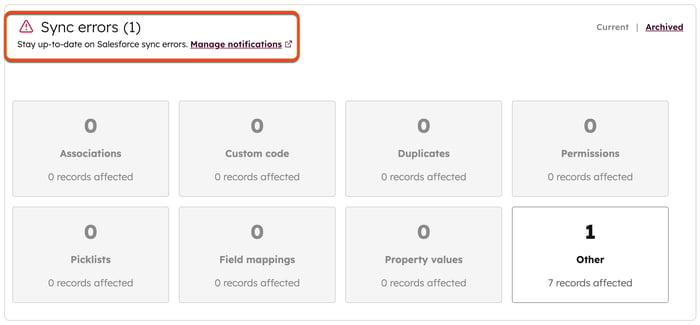
Integrations
你的意見回饋對我們相當重要,謝謝。
此表單僅供記載意見回饋。了解如何取得 HubSpot 的協助。